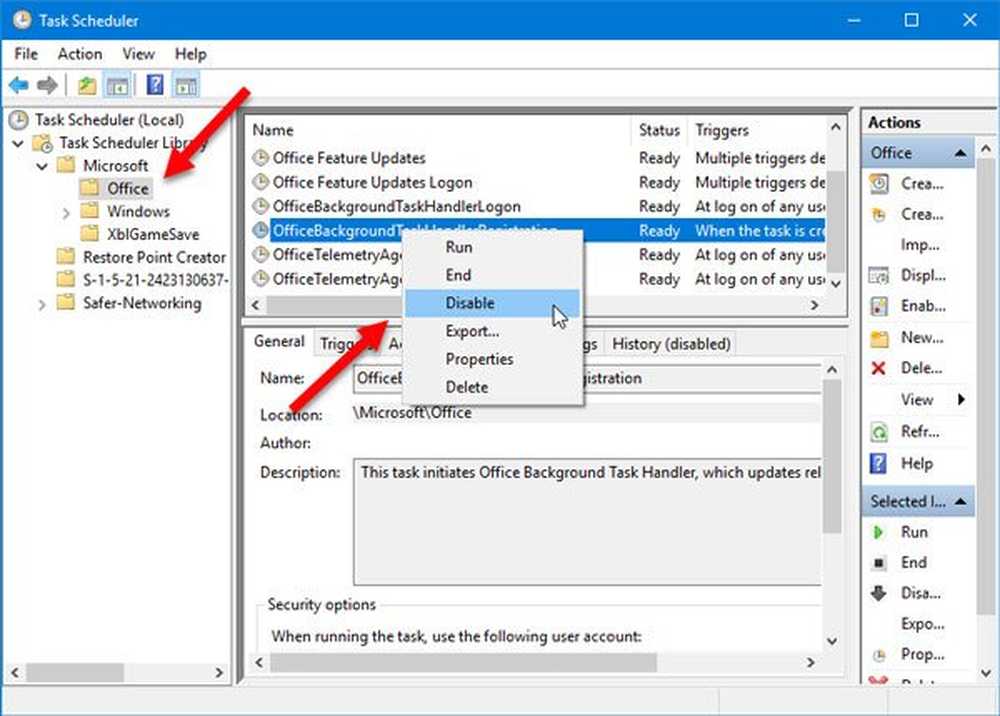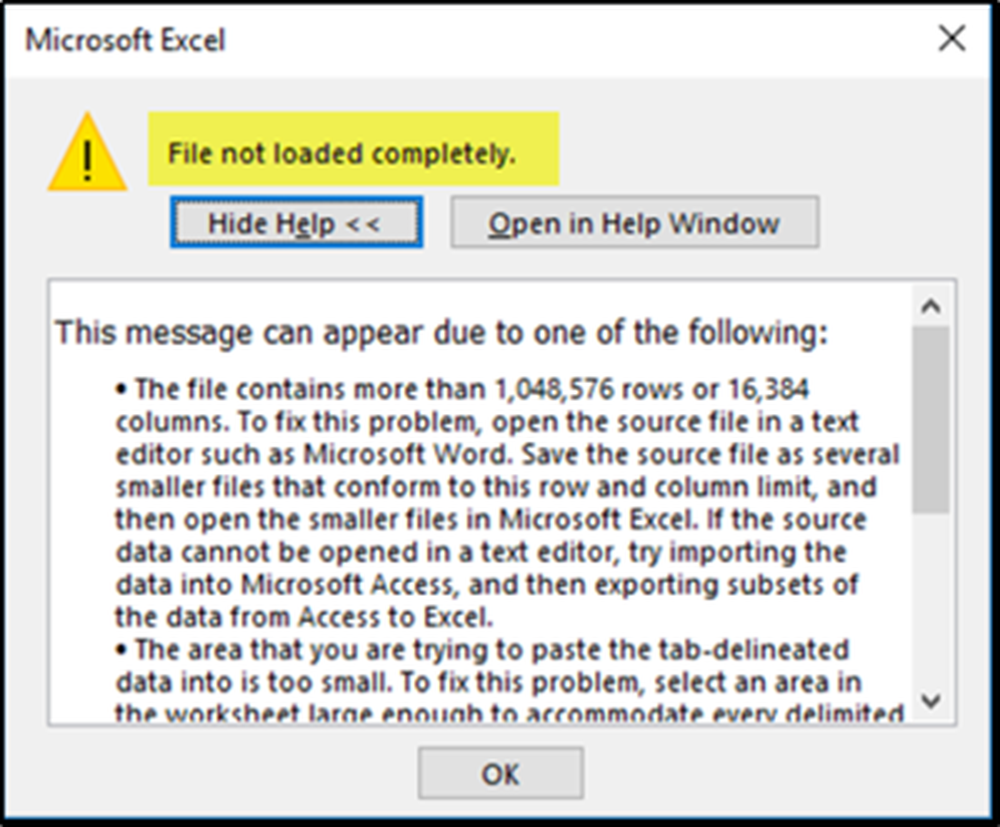¿Para qué sirve la tecla de menú en mi teclado?

Si no está seguro de qué clave estoy hablando, consulte este diagrama. La tecla Menú está ubicada a la derecha de la barra espaciadora entre la Tecla de Windows y la tecla Ctrl. En contraste, la tecla Menú no tiene un duplicado como la tecla Alt, Ctrl y la tecla Windows en ambos lados de la barra espaciadora.

Para qué es la tecla de menú?
La tecla de Menú, también conocida como la tecla de Aplicación, tiene un propósito, y ese propósito se ha vuelto bastante redundante desde que dos ratones de botón se convirtieron en lugares comunes. La tecla Menú abre un menú contextual para cualquier elemento que esté seleccionado actualmente. Para eso, algunas personas lo han apodado el botón "menú contextual". Si no se selecciona ningún elemento, a veces no hará nada dependiendo de la aplicación que esté abierta. Se puede hacer exactamente lo mismo con el botón derecho del mouse, y en algunas aplicaciones el atajo de teclas de acceso directo Shift + F10.
En los días anteriores a que usáramos ratones para controlar las computadoras, esta tecla fue útil para abrir las opciones de menú para varias aplicaciones. E incluso después de que el mouse se hiciera popular, aún tomaba algo de tiempo antes de que se introdujeran dos ratones de botón.
Ejemplos de uso de la tecla de menú
En el escritorio de Windows, la tecla Menú abre el menú contextual..

En el Explorador de Windows y el Administrador de tareas, ahí está de nuevo. Solo echa un vistazo a esa acción del menú contextual.


No para sacar las cosas fuera de contexto, pero también funciona en Windows Media Player. Observe cómo funciona igual que el botón derecho del mouse.

En general, la tecla Menú es bastante inútil para la mayoría de los usuarios en el mundo de la computación moderna. Algunos teclados ya no incluyen la tecla Menú, pero he visto muchos que aún la tienen. Por supuesto, si alguna vez te quedas atascado sin un mouse y necesitas abrir el menú contextual, esta buena clave te será útil. Si un teclado no lo tiene, no se olvide de las teclas de acceso directo Shift + F10 o Ctrl + Shift + F10 como alternativas.